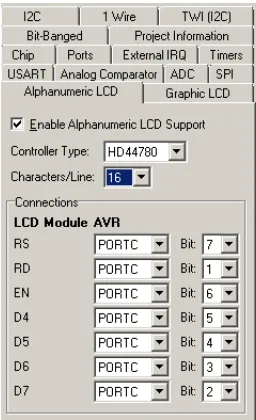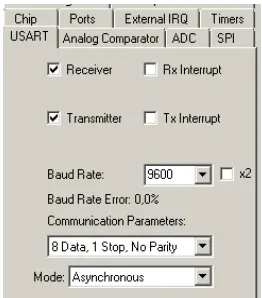MODUL
PELATIHAN MIKROKONTROLLER UNTUK PEMULA
DI SMK N I BANTUL
OLEH:
TIM PENGABDIAN MASYARAKAT
JURUSAN TEKNIK ELEKTRO
FAKULTAS TEKNIK
MIKROKONTROLER UNTUK PEMULA
Pengenalan CodeVision AVR dan Proteus
CodeVisionAVR adalah suatu software kompiler yang khusus digunakan untuk
membangun firmware mikrokontroler AVR. Software ini memiliki kelebihan di sisi kemudahan
inisialisasi awal register-register yang dibutuhkan untuk menjalankan suatu mikrokontroler
dan memiliki library-library khusus yang mempermudah dalam mengembangkan firmware.
Kompiler ini juga telah terintegrasi dengan software programer untuk mengisi mikrokontroler
serta fitur terminal untuk memantau komunikasi data serial.
Sedangakan Proteus adalah software yang digunakan untuk mendesain rangkaian
elektronik, simulator rangkaian dan juga perancangan PCB. Proteus dibagi menjadi dua bagian
yang pertama Proteus ISIS. ISIS digunakan untuk menggambar schematic diagram. Library
komponennya pun cukup banyak sehingga memudahkan dalam memilih komponen yang
digunakan. Jika komponen yang akan digunakan tidak ada dalam library kita dapat membuat
komponen sendiri melalui fitur make device. Fitur lainnya adalah adanya simulator, dengan
fasilitas ini kita seolah-olah dapat menjalankan rangkaian yang telah digambar sebelumnya.
Walaupun tidak sama persis seperti pada dunia nyata, adanya fitur simulator dapat
membantu dalam mengevaluasi suatu rangkaian elektronik dan memperkecil kerusakan fisik
jika dalam perancangan ada kesalahan. Jika hasil yang ditampilkan simulator belum sesuai
yang diinginkan kita dapat langsung mengetahuinya tanpa harus merakit rangkaian terlebih
dahulu, sehingga tindakan perbaikan dapat segera dilakukan pada level perancangan
rangakaian elektronik.
1. Pembuatan Proyek Baru di CodeVision AVR
U tuk e uat projek aru File → New
Maka aka u ul je dela Create New File. Pilih File Type → Proje t lalu Ok
Pada dialog pilih Yes untuk menggunakan CodeWizardAVR
Setelah muncul CodeWizardAVR maka langkah selanjutnya adalah mengkonfigurasi
fasilitas-fasilitas yang akan digunakan didalam mikrokontroler. Pada Tab Chip pilihlah
mikrokontroler yang akan digunakan dan atur clock sesuai dengan kristal osilator yang
Jika telah melakukan konfigurasi di CodeWizardAVR maka simpan dengan klik
Generate, Save and Exit
Simpan c file (*.c), project file (*.prj), dan CodeWizardAVR project file (*.cwp) dengan
menuliskan nama file-nya sebelumnya.
Hasilnya akan nampak seperti pada screenshot berikut:
Dengan munculnya script editor diatas maka CVAVR telah siap digunakan untuk
membuat firmware (program) mikrokontroler.
Jangan lupa sehabis mengetik source code kemudian klik Make The Project atau Build
All (Projects -> Build all)
2. Menggambar schematic diagram dan menjalankan simulator di Proteus ISIS
Bukalah program ISIS
Langkah pertama adalah menyiapkan semua komponen yang akan digunakan dalam
schematic diagram. Klik tombol P untuk membuka jendela Pick Devices. Mulailah
memilih komponen, pemilihan dapat dilakukan dengan menuliskan komponen yang
kita akan gunakan di kolom Keywords atau mencari manual dengan memilih kategori
komponen terlebih dahulu. Jika telah menemukan komponen yang akan digunakan
pada bagian Results, lakukan double klik pada komponen tersebut maka komponen
yang dipilih akan muncul di layar main program di dalam kolom DEVICES
Setelah memilih semua komponen yang digunakan, maka penggambaran skematik
diagram dapat dilakukan dengan langkah sebagai berikut :
klik sekali pada komponen di dalam DEVICESklik pada project windowposisikan
komponenklik lagi untuk memasukkan komponen atau dapat membatalkan dengan
Hubungkanlah pin-pin komponen dengan klik pada pin komponen yang belum
terhubung kemudian arahkan pada pin komponen lainnya klik maka akan
terbentuk koneksi antar komponen. Ulangi step ini hingga seluruh koneksi antar
komponen dapat terbentuk.
Simulasi dapat dilakukan dengan klik tombol Play pada bagian kiri bawah main program
Jika tidak ada error yang muncul maka simulasi dapat berjalan, hasilnya dapat
langsung terlihat di project windows.
Khususnya untuk rangkaian yang melibatkan mikrokontroler sebelum melakukan
simulasi harus mengkonfigurasi mikrokontroler itu sendiri. Langkahnya sebagai
berikut:
Klik kanan pada mikrokontroler pilih edit properties atau dapat langsung double
klik pada mikrokontroler sehingga akan muncul jendela Edit Component
Isilah program file dengan file *.hex hasil kompilasi dari program yang dibuat di
software compiler (contoh : CodeVision AVR, file HEX ada di dalam folder EXE).
Atur Clock Frequency sesuai setting awal pada saat membuat firmware/program.
BAB 1 BASIC INPUT OUTPUT
Langkah Percobaan 1 Basic Output
a. Buka program CodeVision AVR, jika terdapat projek saat program dibuka
maka klik File-Close All
b. Buatlah projek baru pada CodeVision AVR dengan parameter sebagai berikut:
Chip : ATMEGA16 dengan Clock 11.0592MHz
Pada tab PORT Ubah Data Direction pada PORTB menjadi OUT
(menggunakan PORTB sebagai keluaran) dan PORTD Bit ke 2 dan 3
diubah T menjadi P pada bagian Pullup/Output Value
Gambar 1. Konfigurasi CodeWizard
c. Kemudian Generate, Save and Exit, simpan File pada suatu Folder.
d. Tambahkan kode program (yang tercetak tebal) sebagai berikut: #include <mega16a.h>
#include <delay.h>
void main(void) {
.
e. Build All program tersebut, jika ada error cek kembali kode program yang telah
di tulis
f. Jika sudah tidak ada error saat kompilasi, masukan program tersebut pada
mikrokontroler di program simulasi Proteus.
g. Lakukan simulasi. Amati perubahannya!!
h. Jika sudah dilakukan pengamatan, ubah kode program menjadi sebagai berikut
(yang tercetak tebal)
i. Uji cobakan kode program diatas pada Proteus
j. Lakukan pengamatan pada LED
2. Langkah Praktikum 2 Basic Input
a. Masih menggunakan program diatas, kode program menjadi sebagai berikut
while (1)
b. Uji cobakan kode program diatas pada Proteus, dengan menekan tombol pada
PINB.3==1, Amati perubahan yang terjadi
a. Buatlah program untuk menampilkan LED berjalan pada Proteus dengan urutan jalan terserah anda! Contoh:
◌◌◌◌◌◌◌●→ ◌◌◌◌◌◌●● → ◌◌◌◌◌●●● sampai ●●●●●●●●
b. Tambahkan program diatas dengan input tombol. Sehingga garis besar programnya menjadi jika tombol ditekan maka led berjalan.
c. Note : Ingat program berjalan secara sekuensial!!!!.
BAB 2 LCD
1. Langkah Percobaan LCD
a. Buka program CodeVision AVR, jika terdapat projek saat program dibuka
maka klik File-Close All
b. Buatlah projek baru pada CodeVision AVR dengan parameter sebagai berikut:
Chip : ATMEGA16 dengan Clock 11.0592MHz
PORTD Bit ke 2 dan 3 diubah T menjadi P pada bagian Pullup/Output
Value seperti pada BAB 1.
Alphanumeric LCD : Enable ;Controller Type: HD44780; Char/line:
16. Connection mengikuti setting pada gambar berikut
c. Kemudian Generate, Save and Exit, simpan File pada suatu Folder Tambahkan
kode program (yang tercetak tebal) sebagai berikut: #include <mega16a.h>
#include <stdio.h> #include <delay.h>
// Alphanumeric LCD functions #include <alcd.h>
// Declare your global variables here void main(void)
{
// Declare your local variables here
.
d. Uji cobakan program diatas pada Proteus dan amati pada LCD!
e. Jika sudah dilakukan pengamatan, ubah kode program menjadi sebagai berikut
(yang tercetak tebal)
void main(void) {
// Declare your local variables here
char lcd_buffer[33];
f. Uji cobakan program diatas pada Proteus dan lakukan pengamatan pada LCD
di simulasi dengan menekan tombol s1 atau s2 !
2. Percobaan buatlah program sehingga pada LCD muncul kata yang berjalan atau
BAB 3 KOMUNIKASI SERIAL
USART (Universal Synchronous/Asynchronous Receiver Transmitter)
USART adalah suatu model komunikasi data digital secara serial yang memungkinkan suatu
device dapat berkomunikasi dengan device lainnya. Contoh mikrokontroler1 berkomunikasi
dengan mikrokontroler2 atau mikrokontroler berkomunikasi dengan PC.
1. Langkah Percobaan Komunikasi Serial
a. Buka program CodeVision AVR, jika terdapat projek saat program dibuka
maka klik File-Close All
b. Buatlah projek baru pada CodeVision AVR dengan parameter sebagai berikut:
Chip : ATMEGA16 dengan Clock 11.0592MHz
Pada tab PORT Ubah Data Direction pada PORTB menjadi OUT
(menggunakan PORTB sebagai keluaran) seperti pada BAB 1
USART : Aktifkan Receiver dan Transmitter, dan set parameter Baud Rate, Communication Parameters ,dan Mode sesuai dengan gambar
Gambar 3. Setting USART pada CodeWizard
c. Kemudian Generate, Save and Exit, simpan File pada Folder
d. Tambahkan kode program (yang tercetak tebal) sebagai berikut:
#include <mega16a.h>
#include <stdio.h> #include <delay.h>
// Declare your global variables here unsigned int bab=3;
void main(void) {
// Declare your local variables here .
.
while (1) {
// Place your code here
printf("Saya sedang mencoba mikrokontroller bab ke %d\n",bab); delay_ms(500);
} }
e. Uji cobakan program diatas pada simulasi Proteus.
f. Amati data yang tampil pada virtual terminal
g. Jika sudah dilakukan pengamatan, ubah kode program menjadi sebagai berikut
(yang tercetak tebal)
#include <mega16a.h>
#include <stdio.h> #include <delay.h>
char input;
void main(void) {
// Declare your local variables here .
.
while (1) {
// Place your code here
input=getchar(); if(input=='a')
{PORTB=0xff;} else
{PORTB=0x00;}
} }
h. Uji cobakan program diatas pada simulasi Proteus.
i. Klik pada bagian virtual terminal pada saat simulasi berlangsung. Coba tekan
tombol A pada keyboard PC , amati perubahan pada LED simulasi Proteus.
j. Tekan pula tombol yang lain, amati perubahanya pada simulasi !
2. Percobaan modifikasilah program diatas sehingga pada terminal PC muncul tampilan
angka yang bertambah ketika tombol S1 ditekan dan berkurang ketika tombol S2